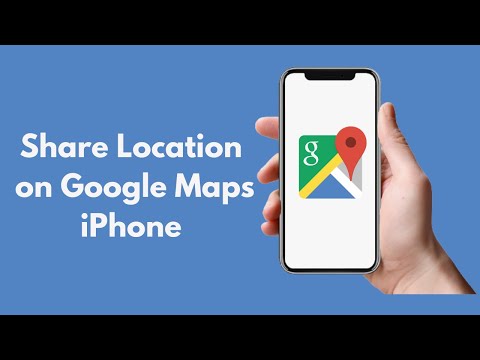
विषय
Google ने Google मानचित्र के लिए एक अपडेट जारी किया जो अब उपयोगकर्ताओं को अपने कंप्यूटर से अपने iPhone पर निर्देश भेजने की अनुमति देता है। यहाँ कैसे करना है
Apple मैप्स की एक बड़ी विशेषता यह है कि मैक उपयोगकर्ता डेस्कटॉप ऐप को आग लगा सकते हैं, दिशा-निर्देश प्राप्त कर सकते हैं और फिर उन्हें अपने iPhone पर भेज सकते हैं। व्यक्तिगत रूप से, यह केवल एक चीज थी जिसके लिए मैंने Apple मैप्स का उपयोग किया था। किसी भी समय मैं Google मानचित्र का उपयोग करूंगा, लेकिन डेस्कटॉप से iPhone दिशाओं के लिए, Apple मैप्स एकमात्र सेवा थी जिसकी आज से पहले ऐसी सुविधा थी।
Google अब उसी ऑफ़र के साथ बोर्ड पर कूद गया है, जिससे iPhone उपयोगकर्ताओं को अपने डेस्कटॉप या लैपटॉप पर ऑनलाइन जाने, दिशा-निर्देश प्राप्त करने और फिर ऐप के नवीनतम अपडेट के लिए उन्हें अपने iPhone पर भेजने की सुविधा मिलती है।
यह बेहद मददगार है और विभिन्न स्थितियों में काम आ सकता है।साथ ही, कंप्यूटर पर दिशा-निर्देश प्राप्त करना केवल आसान और तेज है, खासकर यदि आप वेब ब्राउज़र में मैप पर चारों ओर देखना चाहते हैं। आप इसे अपने iPhone पर कर सकते हैं, लेकिन बड़ी स्क्रीन, माउस और कीबोर्ड होने से कार्य को पूरा करने में आसानी होती है।
हालाँकि, एक बार जब आप अपने कंप्यूटर पर दिशा-निर्देश प्राप्त कर लेते हैं, तो Google मानचित्र आपको उन्हें अपने iPhone पर भेजने की सुविधा देता है, और वहां से आप मोबाइल पर जा सकते हैं और अपने रास्ते पर हो सकते हैं। अपने मैक या अन्य कंप्यूटर से अपने iPhone पर Google मैप्स दिशा-निर्देश भेजने का तरीका यहां बताया गया है।
Google मानचित्र में सूचनाएं सक्षम करें
सबसे पहले, इस नई सुविधा के काम करने के लिए आपको एक चीज जो करनी है वह है गूगल मैप्स के लिए नोटिफिकेशन को सक्षम करना। इसका कारण यह है कि जब आप अपने कंप्यूटर से अपने iPhone पर निर्देश भेजते हैं, तो आप उन्हें पुश सूचना के माध्यम से अपने iPhone पर प्राप्त करेंगे, यही कारण है कि आपको सूचनाओं को सक्षम करने की आवश्यकता होगी। अन्यथा, सुविधा ने काम नहीं किया।
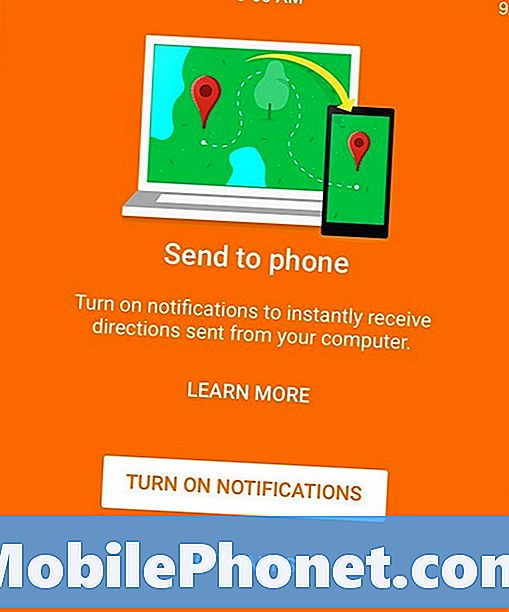
आपके द्वारा अपने iPhone पर Google मैप्स ऐप को अपडेट करने और उसे आग लगाने के बाद, आपको ऊपर दिए गए एक संदेश की तरह दिखना चाहिए, जो आपको सूचनाओं को जल्दी और आसानी से सक्षम करने के साथ-साथ सेंड-टू-डायरेक्शंस-टू-आईफ़ोन फ़ीचर की सुविधा देगा।
यदि आपको वह नारंगी रंग की स्क्रीन नहीं मिलती है, तो आपको इसे सक्षम करने के लिए, अपने iPhone पर Google मैप्स सेटिंग में जाना होगा, साथ ही सेटिंग्स ऐप्स में भी।
सबसे पहले, खुला सेटिंग्स अपनी होम स्क्रीन से ऐप चुनें और चुनें सूचनाएं। सूची में Google मानचित्र ढूंढें और उस पर टैप करें। वहाँ से, सक्षम करें नोटिफिकेशन की अनुमति दें और अपनी पसंद के अनुसार किसी भी अन्य सेटिंग्स को समायोजित करें।
अब, Google मैप्स ऐप पर वापस जाएं और स्क्रीन के ऊपरी-बाएँ कोने में स्थित मेनू बटन पर क्लिक करें। फिर सेलेक्ट करें सेटिंग्स और टैप करें सूचनाएं। वहां से, सुनिश्चित करें कि डेस्कटॉप मैप्स से भेजा गया चालू है।
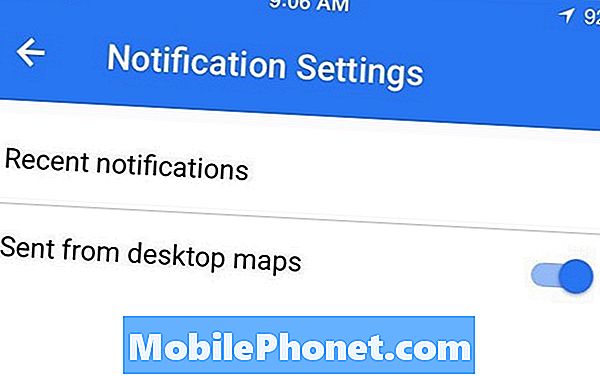
अंत में, आप यह सुनिश्चित करना चाहेंगे कि आपने Google मैप्स iPhone ऐप और डेस्कटॉप वेब ब्राउज़र में Google मैप्स दोनों में अपने Google खाते में प्रवेश किया हो। उस समय, आप जाने के लिए अच्छे हैं
Google मैप्स दिशाओं को iPhone पर भेजना
अपने मैक से अपने iPhone पर दिशाओं को भेजना एक बटन क्लिक करने जितना आसान है। आपको वास्तव में दिशा-निर्देश प्राप्त करने की आवश्यकता नहीं है। आपको केवल उस स्थान पर टाइप करना है जिस पर आप जा रहे हैं और एक बार जब सूचना कार्ड ऊपरी-बाएँ कोने में पॉप अप हो जाता है, तो एक विकल्प होगा जो कहता है डिवाइस पर भेजें.

एक नई पॉप-अप विंडो दिखाई देगी और आपका डिवाइस सूची में दिखाई देना चाहिए। उस पर क्लिक करें और आपको अपने iPhone पर Google मानचित्र से एक धक्का सूचना प्राप्त होगी।
वहां से, आप Google मानचित्र खोल सकते हैं और अपने गंतव्य के लिए दिशा-निर्देश प्राप्त कर सकते हैं।
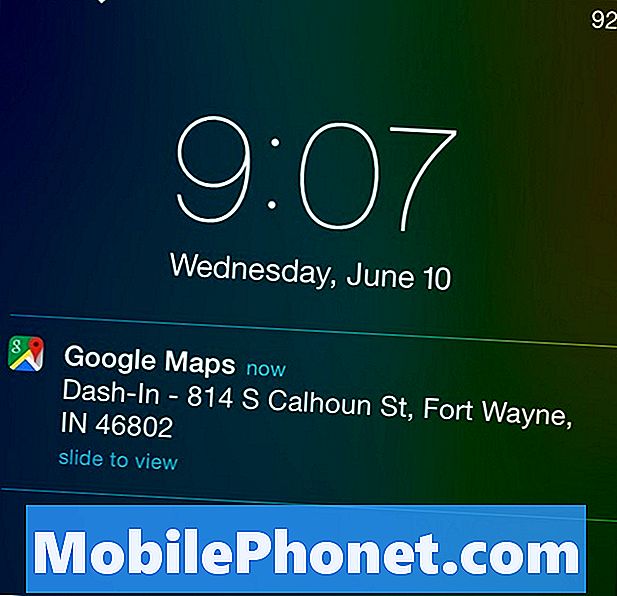
दी गई, Google मैप्स वॉयस सर्च के साथ आते हैं, जो किसी एक शब्द में टाइप किए बिना कहीं से भी दिशा-निर्देश प्राप्त करने के लिए आश्चर्यजनक रूप से त्वरित और आसान बनाता है, लेकिन अगर आपको सड़क पर निकलने से पहले मैप्स के शोध की आवश्यकता है, तो खेलना आपके कंप्यूटर पर Google मानचित्र के साथ ऐसा करने का सबसे आसान तरीका है।
फिर, एक बार जब आप जमीन पर लेट जाते हैं, तो आप अपने iPhone को जल्दी और आसानी से निर्देश भेज सकते हैं।
फिर से, Apple मैप्स में यह कार्यक्षमता है, और यह केवल एक कारण था कि मैं वैसे भी Apple मैप्स का उपयोग करता था, लेकिन अब जब Google मैप्स इस सुविधा के साथ आता है, तो मुझे वास्तव में भविष्य में Apple मैप्स का उपयोग करने का कोई कारण नहीं दिखता है। जब तक Apple अपने मैप्स ऐप के लिए मैप्स डेटा को काफी कम कर देता है, मुझे लगता है कि Google मैप्स हमेशा मेरे iPhone पर आने वाला सबसे बेहतर ट्रैवलिंग ऐप होगा।
ऐप्पल इसे आगे बढ़ा रहा है, हालांकि, जैसा कि iOS 9 ऐप्पल मैप्स में ट्रांजिट दिशाओं के साथ आएगा, जो कि एक विशेषता है कि ऐप में पिछले कुछ समय से गंभीरता से कमी है, और कंपनी ऐप्पल में स्ट्रीट व्यू जैसी सेवा भी लॉन्च करेगी। अंततः नक्शे, जिसकी पुष्टि इस सप्ताह WWDC में की गई थी। एप्पल मैप्स के गूगल मैप्स की तरह पावरहाउस बनने से पहले के समय की बात है, लेकिन तब तक, Google मैप्स सबसे बेहतर सेवा लगती है।


